מדריך | המרת קובץ שמע בעברית לטקסט [ תמלול שמע - STT ] אופליין .
-
חיפשתי בפורום , לא מצאתי משהו ברור מספיק, חשבתי שיהיה לתועלת אם אכתוב מדריך קצר כיצד לקבל טקסט מתוך קובץ אודיו, בעברית, והכי חשוב גם במצב אונליין . . ( בעזרת whisper )
הדרכה למשתמשי Windows, אם אתם משתמשי לינוקס כנראה אתם לא זקוקים לזה ..

ראשית , הורדה של הקבצים הבאים מכאן .
בסיום ההורדה חלצו את התוכן לתקייה נפרדת, ואז :
בתוך תיקיית התקנות הרץ את הקובץ פייתון, באשף ההתקנה שיפתח קריטי לסמן לפני ההתקנה בV את האופצייה של Add python.exe to path .
כמו כאן :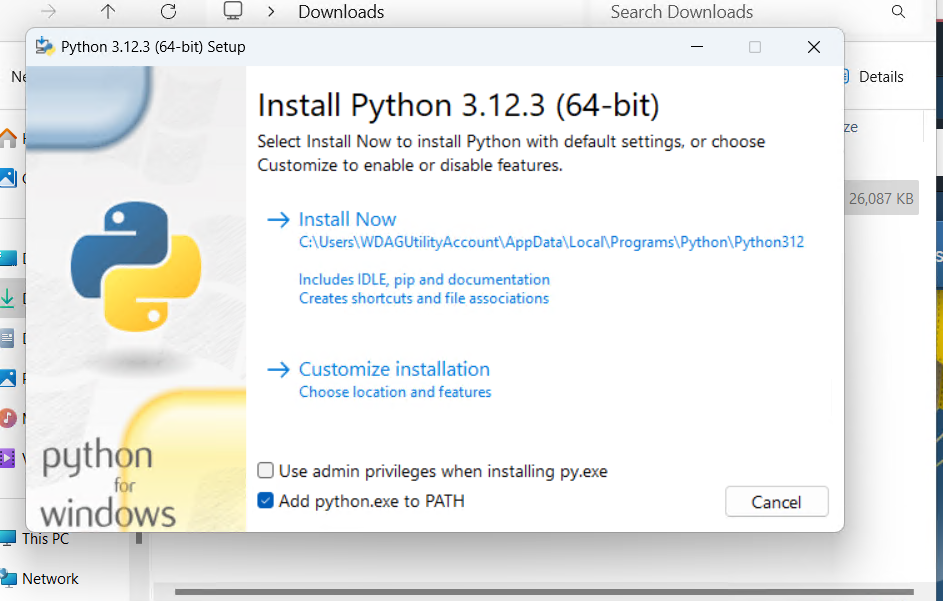
ואז התחילו את ההתקנה .
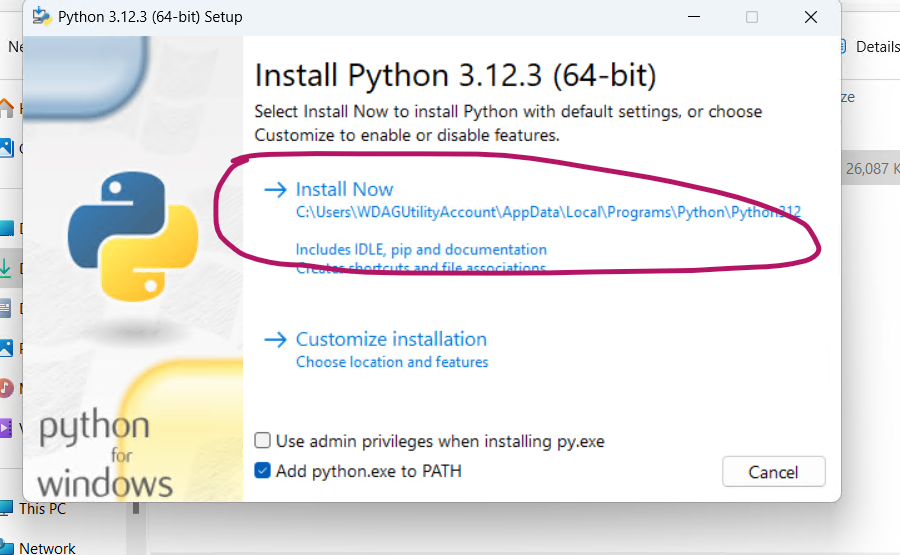
התקנת vsRedist . ממוקם גם כן בתקיית ההתקנות בשם : vsRedist .
בתקיית ההתקנות קיימת תקייה בשם ffmpeg, יש להעתיק אותה לתוך כונן C, בתקיית השורש .
כמו כאן :
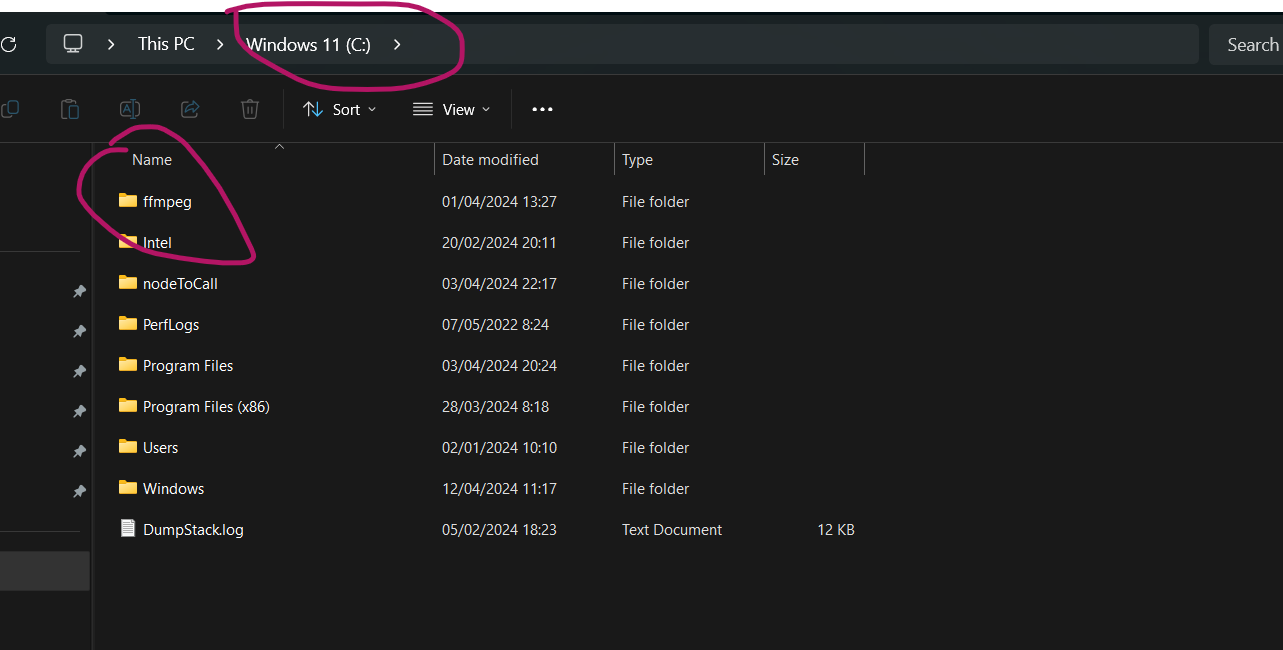
עכשיו חפשו בתפריט ההתחלה : CMD , ואז לחיצה ימנית ובחר בהפעל כמנהל !
כמו כאן :
כאשר חלון שורת הפקודה נפתח ( שחור מאיים משהו .. )
העתק הדבק, את הפקודות הבאות :
setx /M PATH "%PATH%;C:\FFmpeg\bin"ואז :
pip install -U openai-whisperהמתן עד לסיום ואז :
pip install setuptools-rustכעת ניתן לסגור את חלון שורת הפקודה ( CMD ) .
הכל מוכן !
חזור לתקייה שהורדת קודם , שם תמצא בתקיית השורש תקייה בשם AUDIO, שם נמקם את הקלט, כלומר קבצי האודיו שלך ( בפורמט MP3 ), הוסף לשם את קבצי השמע שברצונך להמיר לטקסט, קיים שם קובץ MP3 אחד סתם לשם המחשה .כעת , הרץ את הקובץ whisperRun, ממוקם גם כן בתקיית השורש .
חלון שורת הפקודה יפתח :
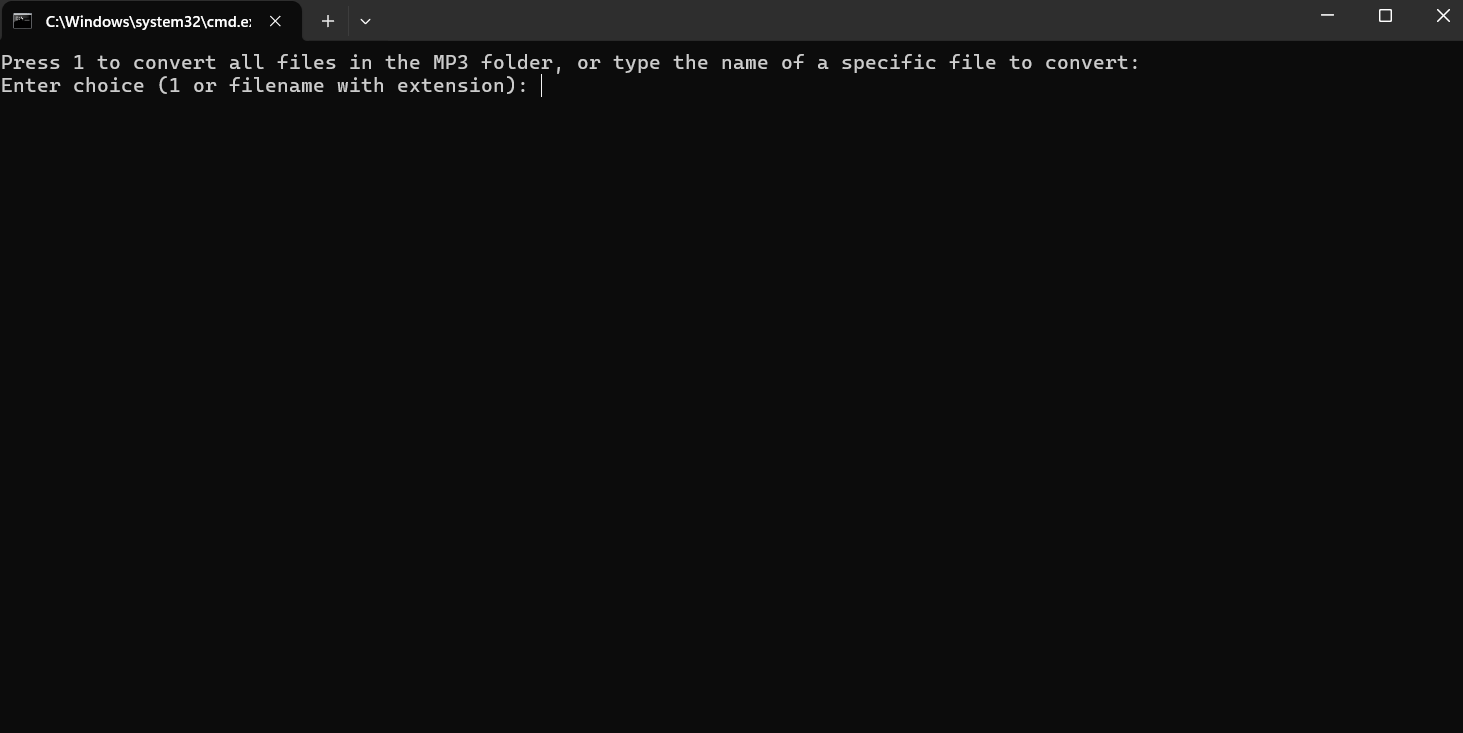
ניהול הזרימה :
תוכלו לערוך אותו לפי צורף ספיציפי אם תרצו אם יש לכם הבנה בסיסית בקבצי BAT ..
לתמלול של כל הקבצים :
הקשה על 1, ואז אנטר - תרוץ על כל הקבצים ( MP3 ) בתקיית AUDIO, בסיום, הפלט, כלומר קבצי הטקסט ימוקמו גם כן בתקיית השורש output, בתת תקייה של פורמט תאריך ושעה נוכחי , כאשר כל קובץ טקסט יהיה בשם של קובץ השמע .לתמלול של קובץ ספציפי בתוך תקיית AUDIO :
הקלד את השם של קובץ השמע כולל הסיומת למשל israel.mp3 , ואז אנטר .אם זו הפעם הראשונה שהסקריפט רץ, יתכן שיקח קצת זמן עד לסיום, זה משום ש - whisper, מוריד כמה מודלים ותלותיות נדרשות .
אני מקווה שהמדריך יסייע, בהצלחה .
-
צ צבי מחשבים. התייחס לנושא זה ב
-
חיפשתי בפורום , לא מצאתי משהו ברור מספיק, חשבתי שיהיה לתועלת אם אכתוב מדריך קצר כיצד לקבל טקסט מתוך קובץ אודיו, בעברית, והכי חשוב גם במצב אונליין . . ( בעזרת whisper )
הדרכה למשתמשי Windows, אם אתם משתמשי לינוקס כנראה אתם לא זקוקים לזה ..

ראשית , הורדה של הקבצים הבאים מכאן .
בסיום ההורדה חלצו את התוכן לתקייה נפרדת, ואז :
בתוך תיקיית התקנות הרץ את הקובץ פייתון, באשף ההתקנה שיפתח קריטי לסמן לפני ההתקנה בV את האופצייה של Add python.exe to path .
כמו כאן :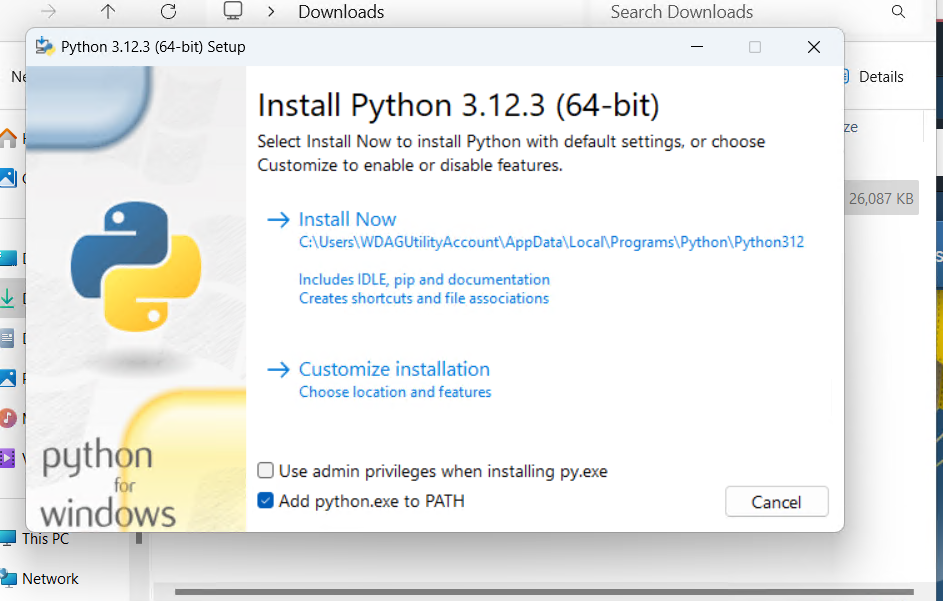
ואז התחילו את ההתקנה .
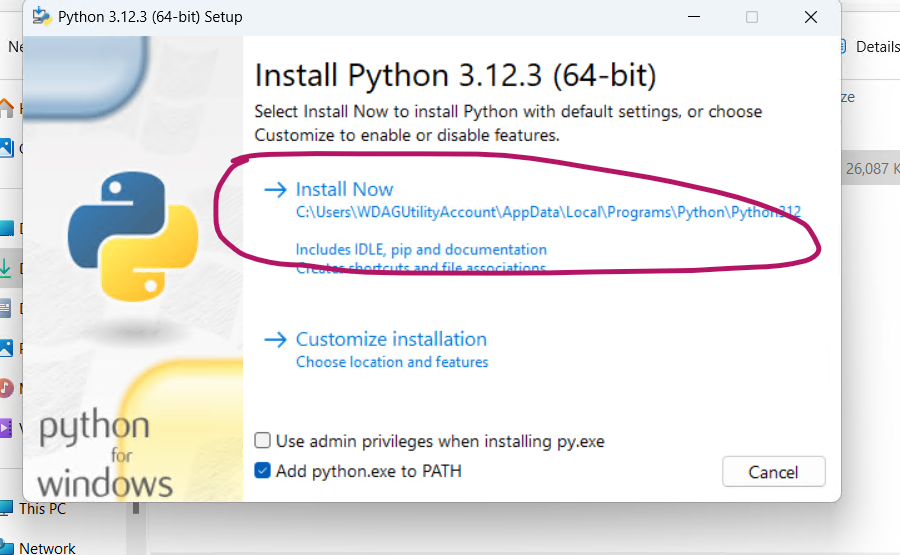
התקנת vsRedist . ממוקם גם כן בתקיית ההתקנות בשם : vsRedist .
בתקיית ההתקנות קיימת תקייה בשם ffmpeg, יש להעתיק אותה לתוך כונן C, בתקיית השורש .
כמו כאן :
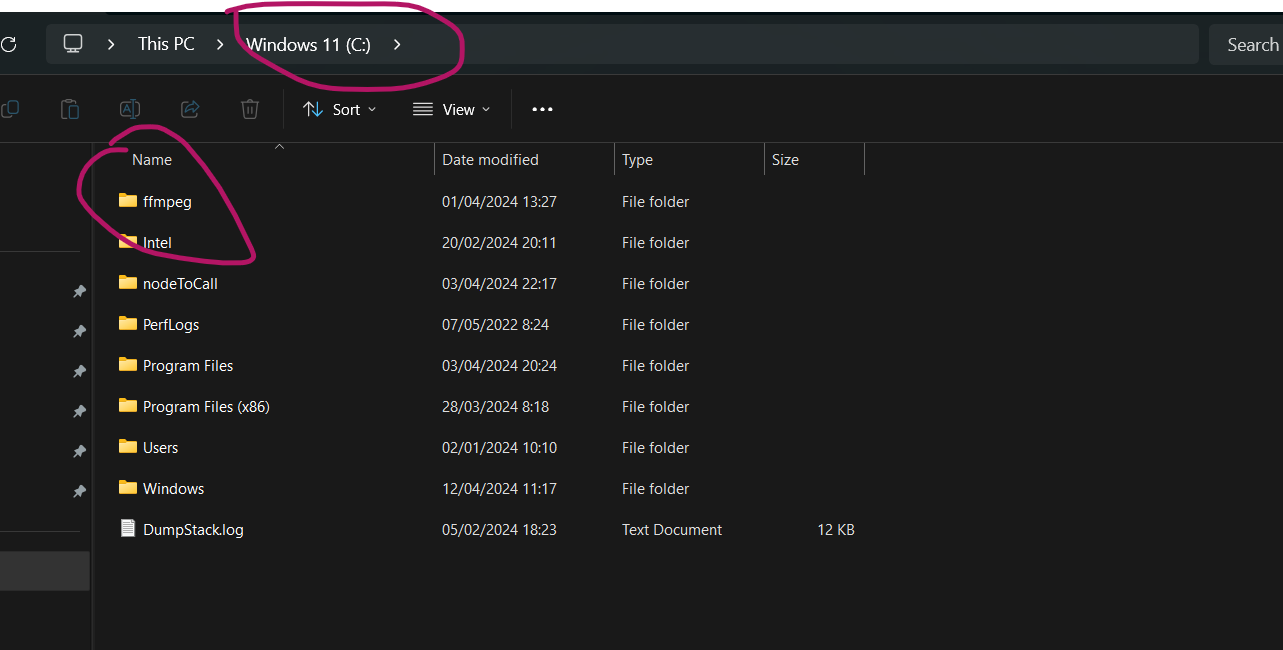
עכשיו חפשו בתפריט ההתחלה : CMD , ואז לחיצה ימנית ובחר בהפעל כמנהל !
כמו כאן :
כאשר חלון שורת הפקודה נפתח ( שחור מאיים משהו .. )
העתק הדבק, את הפקודות הבאות :
setx /M PATH "%PATH%;C:\FFmpeg\bin"ואז :
pip install -U openai-whisperהמתן עד לסיום ואז :
pip install setuptools-rustכעת ניתן לסגור את חלון שורת הפקודה ( CMD ) .
הכל מוכן !
חזור לתקייה שהורדת קודם , שם תמצא בתקיית השורש תקייה בשם AUDIO, שם נמקם את הקלט, כלומר קבצי האודיו שלך ( בפורמט MP3 ), הוסף לשם את קבצי השמע שברצונך להמיר לטקסט, קיים שם קובץ MP3 אחד סתם לשם המחשה .כעת , הרץ את הקובץ whisperRun, ממוקם גם כן בתקיית השורש .
חלון שורת הפקודה יפתח :
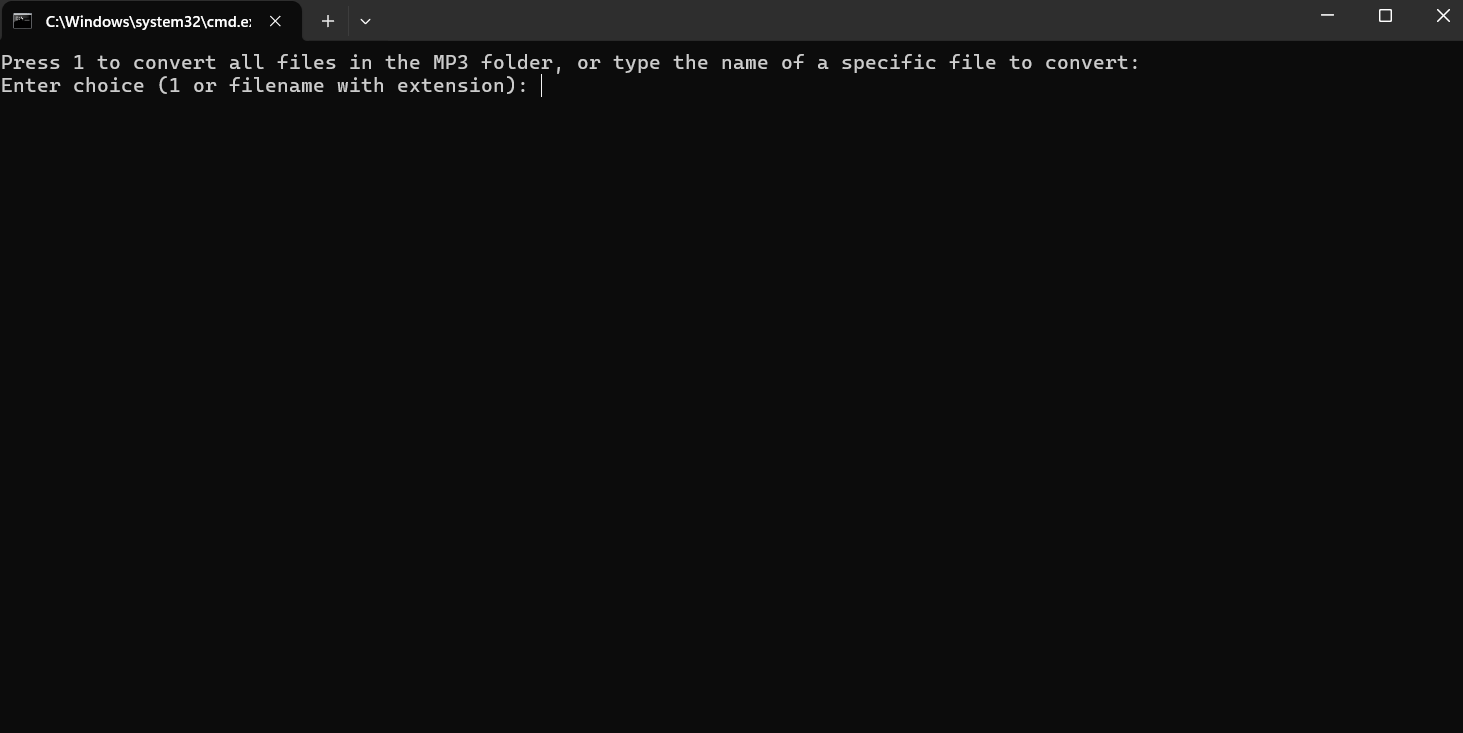
ניהול הזרימה :
תוכלו לערוך אותו לפי צורף ספיציפי אם תרצו אם יש לכם הבנה בסיסית בקבצי BAT ..
לתמלול של כל הקבצים :
הקשה על 1, ואז אנטר - תרוץ על כל הקבצים ( MP3 ) בתקיית AUDIO, בסיום, הפלט, כלומר קבצי הטקסט ימוקמו גם כן בתקיית השורש output, בתת תקייה של פורמט תאריך ושעה נוכחי , כאשר כל קובץ טקסט יהיה בשם של קובץ השמע .לתמלול של קובץ ספציפי בתוך תקיית AUDIO :
הקלד את השם של קובץ השמע כולל הסיומת למשל israel.mp3 , ואז אנטר .אם זו הפעם הראשונה שהסקריפט רץ, יתכן שיקח קצת זמן עד לסיום, זה משום ש - whisper, מוריד כמה מודלים ותלותיות נדרשות .
אני מקווה שהמדריך יסייע, בהצלחה .
@צבי-מחשבים כתב במדריך | המרת קובץ שמע בעברית לטקסט [ תמלול שמע - STT ] אופליין .:
חיפשתי בפורום ,
אבל לא מספיק...
ישנם כמה וכמה פוסטים בעניין, כגון.
אבל המומלץ ביותר הוא תוכנת VIBE שהיא עם ממשק נורמלי, וגם מהיר יותר, וגם תומך במודל IVRIT AI!!! -
@צבי-מחשבים כתב במדריך | המרת קובץ שמע בעברית לטקסט [ תמלול שמע - STT ] אופליין .:
חיפשתי בפורום ,
אבל לא מספיק...
ישנם כמה וכמה פוסטים בעניין, כגון.
אבל המומלץ ביותר הוא תוכנת VIBE שהיא עם ממשק נורמלי, וגם מהיר יותר, וגם תומך במודל IVRIT AI!!!@דאנציג כתב במדריך | המרת קובץ שמע בעברית לטקסט [ תמלול שמע - STT ] אופליין .:
אבל המומלץ ביותר הוא תוכנת VIBE שהיא עם ממשק נורמלי, וגם מהיר יותר, וגם תומך במודל IVRIT AI!!!
כלל הקישורים דשם חסומים אצלי,
אולי מישהוא יכול להעלות את התוכנה שהמלצת עליה? -
@דאנציג כתב במדריך | המרת קובץ שמע בעברית לטקסט [ תמלול שמע - STT ] אופליין .:
אבל המומלץ ביותר הוא תוכנת VIBE שהיא עם ממשק נורמלי, וגם מהיר יותר, וגם תומך במודל IVRIT AI!!!
כלל הקישורים דשם חסומים אצלי,
אולי מישהוא יכול להעלות את התוכנה שהמלצת עליה? -
@צבי-מחשבים כתב במדריך | המרת קובץ שמע בעברית לטקסט [ תמלול שמע - STT ] אופליין .:
חיפשתי בפורום ,
אבל לא מספיק...
ישנם כמה וכמה פוסטים בעניין, כגון.
אבל המומלץ ביותר הוא תוכנת VIBE שהיא עם ממשק נורמלי, וגם מהיר יותר, וגם תומך במודל IVRIT AI!!!@דאנציג מה שמעצבן שהוא מוריד מייד איזה מודל, ללא יכולת לעצור.
וזה חבל, אם בכל מקרה אנחנו צריכים מודל אחר.
יש מה לעשות? -
@דאנציג מה שמעצבן שהוא מוריד מייד איזה מודל, ללא יכולת לעצור.
וזה חבל, אם בכל מקרה אנחנו צריכים מודל אחר.
יש מה לעשות?@צדיק-וטוב-לו-0 לסגור את התוכנה, ולהוסיף ידנית את המודל לתיקייה הנכונה (תוכל לפתוח את תיקיית המודלים מהגדרות התוכנה).
או ידני לכאן:C:\Users\%username%\AppData\Local\github.com.thewh1teagle.vibe -
@צבי-מחשבים כתב במדריך | המרת קובץ שמע בעברית לטקסט [ תמלול שמע - STT ] אופליין .:
חיפשתי בפורום ,
אבל לא מספיק...
ישנם כמה וכמה פוסטים בעניין, כגון.
אבל המומלץ ביותר הוא תוכנת VIBE שהיא עם ממשק נורמלי, וגם מהיר יותר, וגם תומך במודל IVRIT AI!!!@דאנציג כתב במדריך | המרת קובץ שמע בעברית לטקסט [ תמלול שמע - STT ] אופליין .:
אבל המומלץ ביותר הוא תוכנת VIBE
איך אני משתמש אופליין?
-
@דאנציג כתב במדריך | המרת קובץ שמע בעברית לטקסט [ תמלול שמע - STT ] אופליין .:
אבל המומלץ ביותר הוא תוכנת VIBE
איך אני משתמש אופליין?
@יעקב-אליעזר
תנסה להוריד את קובץ ההתקנה, ואת המודל ולהכניס אותו לקישור הזה:C:\Users\%username%\AppData\Local\github.com.thewh1teagle.vibeלא נסיתי כך שאני לא יודע האם ניתן להתקין את VIBE גם בלי חיבור לרשת כלל, אבל אחר כך הוא עובד אופליין נפלא.
-
@יעקב-אליעזר
תנסה להוריד את קובץ ההתקנה, ואת המודל ולהכניס אותו לקישור הזה:C:\Users\%username%\AppData\Local\github.com.thewh1teagle.vibeלא נסיתי כך שאני לא יודע האם ניתן להתקין את VIBE גם בלי חיבור לרשת כלל, אבל אחר כך הוא עובד אופליין נפלא.
@דאנציג
לא יש לי רשת בשעת ההתקנה. אבל מה צריך לעשות בשביל שהוא יעבוד אופליין לאחמ''כ בשעת התמלול?
זה קשור?
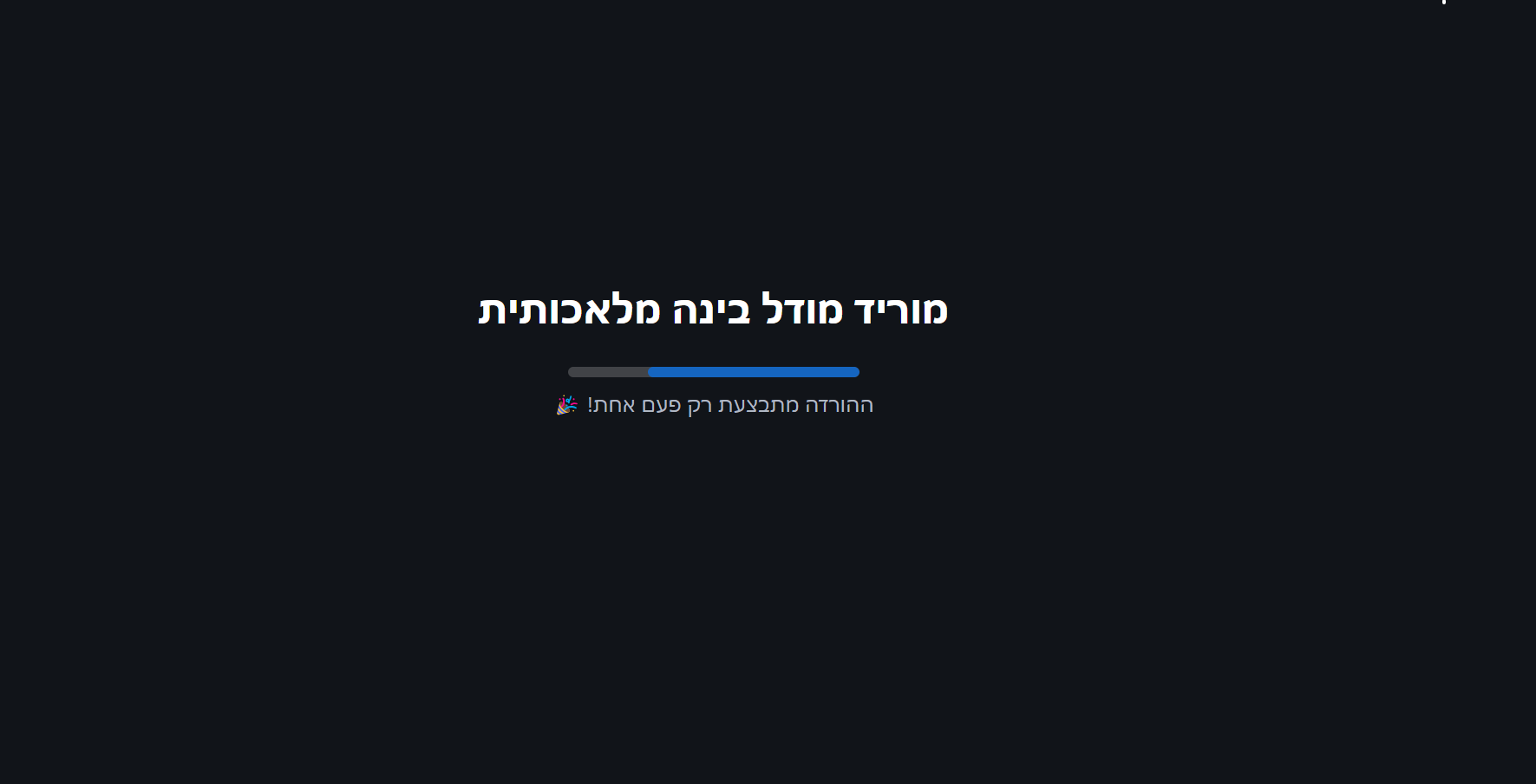
-
@דאנציג
לא יש לי רשת בשעת ההתקנה. אבל מה צריך לעשות בשביל שהוא יעבוד אופליין לאחמ''כ בשעת התמלול?
זה קשור?
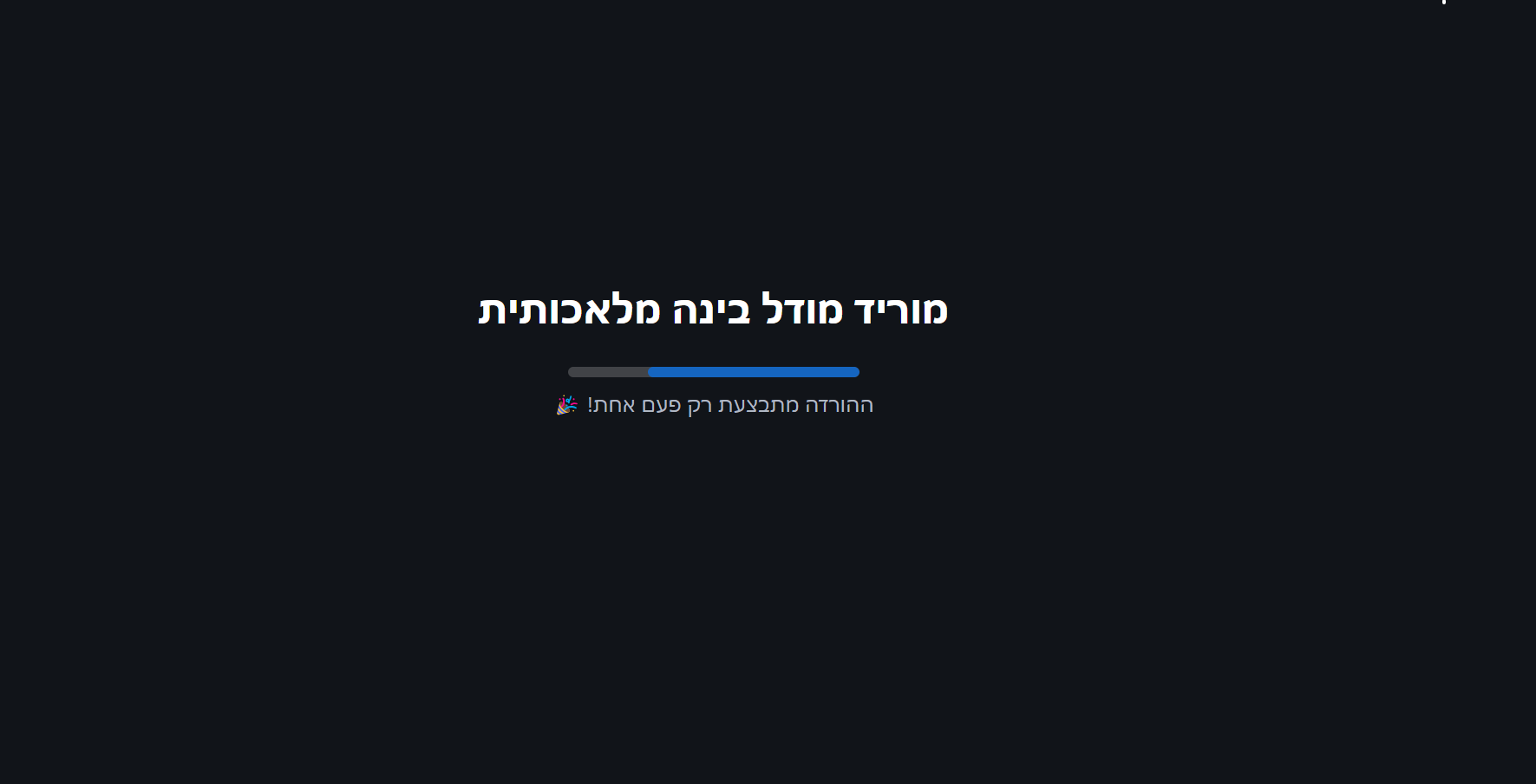
@יעקב-אליעזר
לאחר שהוא מסיים את הורדת המודל בחיבור הראשוני, התוכנה עובדת אופליין.
תוכל להוסיף את המודל IVRIT AI לתיקיית המודלים וכך זה יתמלל עם מודל שאומן על עברית. אמנם לשיעורי תורה אין כל כך הבדל בין המודלים, בשניהם יש אחוזי טעויות שוות +-, רק טעויות אחרות.
להוספת מודל שונה, ניתן לפתוח את תיקיית המודלים ישירות מהתוכנה, או לנווט לכאן.
בהצלחה -
@יעקב-אליעזר
תנסה להוריד את קובץ ההתקנה, ואת המודל ולהכניס אותו לקישור הזה:C:\Users\%username%\AppData\Local\github.com.thewh1teagle.vibeלא נסיתי כך שאני לא יודע האם ניתן להתקין את VIBE גם בלי חיבור לרשת כלל, אבל אחר כך הוא עובד אופליין נפלא.
@דאנציג כתב במדריך | המרת קובץ שמע בעברית לטקסט [ תמלול שמע - STT ] אופליין .:
לא נסיתי כך שאני לא יודע האם ניתן להתקין את VIBE גם בלי חיבור לרשת כלל, אבל אחר כך הוא עובד אופליין נפלא.
אפשר, מניסיון.
אגב, העדכון האחרון [1.0.0] עובד על GPU, וזמן התמלול מעט יותר ארוך מזמן ההקלטה!!!
[לי לקח 52 דק' לקובץ של 47 דק', מחשב לא הכי חזק...]
